Wutschkow
Geomaster
@peter_rv
Bei so einer speziellen Displaygröße solltest Du Dir die Symbole individuell anpassen. Schau mal in die Datei "movingMapControls.xml" rein. Das ist im Prinzip selbsterklärend, wenn man sowas in der Richtung schonmal gemacht hat.
Am besten kopierst Du sie nach "my_movingMapControls.xml" und nimmst da Deine Änderungen vor. Dann bleiben sie auch bei einem Update erhalten.
Welches Verzeichnis verwendet wird, kannst Du nicht einstellen. Das wird automatisch aufgrund der vorhandenen Displaygröße ausgewählt. Es sei denn, Du schaltest die Touchbedienung in den Einstellungen ab, dann wird immer "mmcOldStyle" verwendet.
Bei so einer speziellen Displaygröße solltest Du Dir die Symbole individuell anpassen. Schau mal in die Datei "movingMapControls.xml" rein. Das ist im Prinzip selbsterklärend, wenn man sowas in der Richtung schonmal gemacht hat.
Am besten kopierst Du sie nach "my_movingMapControls.xml" und nimmst da Deine Änderungen vor. Dann bleiben sie auch bei einem Update erhalten.
Welches Verzeichnis verwendet wird, kannst Du nicht einstellen. Das wird automatisch aufgrund der vorhandenen Displaygröße ausgewählt. Es sei denn, Du schaltest die Touchbedienung in den Einstellungen ab, dann wird immer "mmcOldStyle" verwendet.